WPS Word在文字下添加着重号的方法
时间:2023-12-27 14:27:54作者:极光下载站人气:24
很多小伙伴在使用Wps软件对文字文档进行编辑的过程中都喜欢对文档中的文字进行格式调整,在wps中,我们可以使用字体以及段落这两种工具对文档格式进行编辑。当我们需要在文档中给文字添加着重号时,我们需要先选中文字,然后右键单击选中的文字,再在菜单列表中打开“字体”选项,进入字体设置页面之后,我们打开着重号选项之后就能在下拉列表中点击选择自己需要的着重号符号了。有的小伙伴可能不清楚具体的操作方法,接下来小编就来和大家分享一下WPS Word在文字下添加着重号的方法。
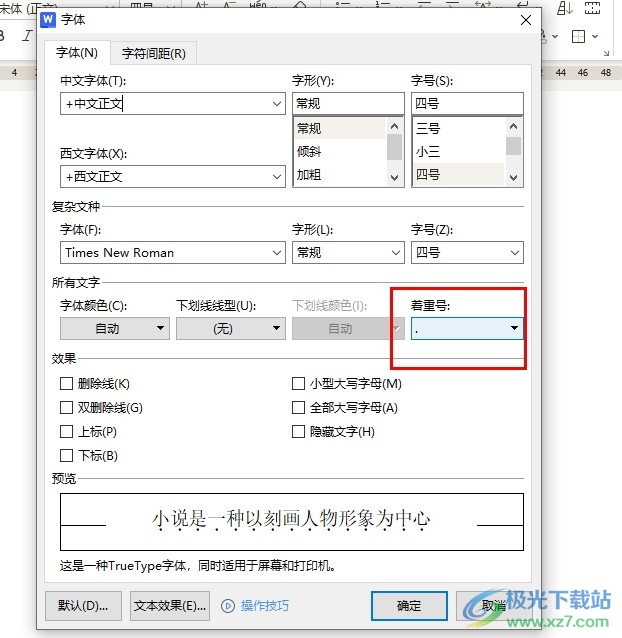
方法步骤
1、第一步,我们在电脑中点击打开WPS软件,然后在WPS页面中点击打开一个需要编辑的文字文档
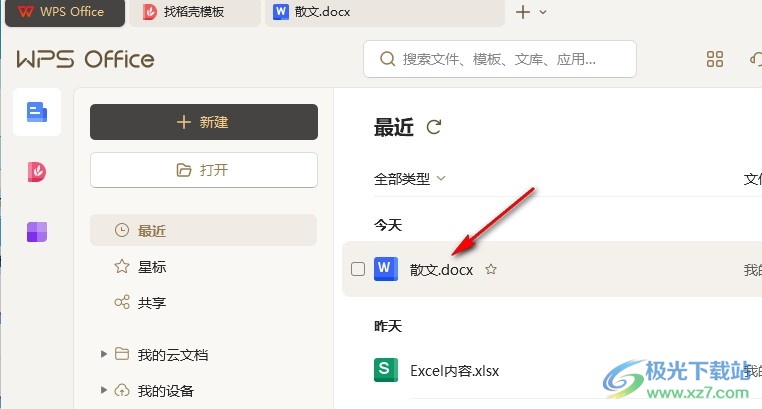
2、第二步,进入WPS的文字文档编辑页面之后,我们在该页面中选中需要添加着重号的文字,然后右键单击选择“字体”选项
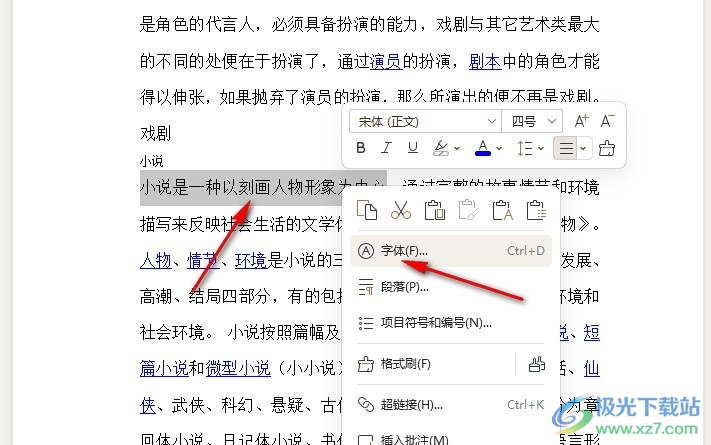
3、第三步,打开字体选项之后,我们在弹框中找到并打开“着重号”选项
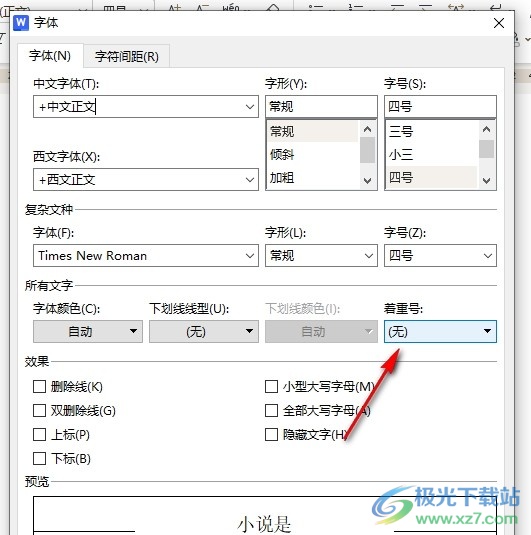
4、第四步,在着重号的下拉列表中我们点击选择第一个选项,然后点击确定选项即可
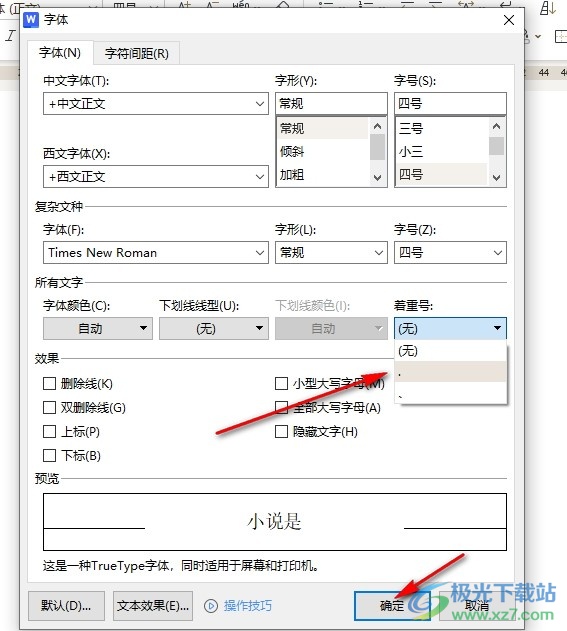
5、第五步,点击确定选项之后,我们在文档页面中就能看到自己添加的着重号了
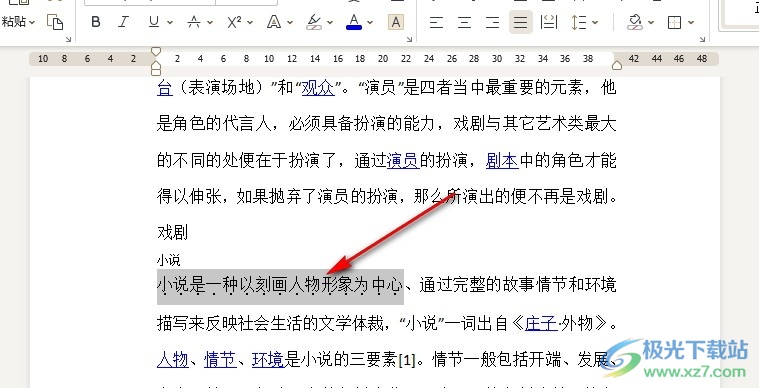
以上就是小编整理总结出的关于WPS Word在文字下添加着重号的方法,我们在WPS的文字文档编辑页面中选中文字,然后右键单击选择“字体”选项,接着在字体设置弹框中打开“着重号”选项,选择号着重号图标,最后点击确定选项即可,感兴趣的小伙伴快去试试吧。

大小:240.07 MB版本:v12.1.0.18608环境:WinAll, WinXP, Win7, Win10
- 进入下载
相关推荐
相关下载
热门阅览
- 1百度网盘分享密码暴力破解方法,怎么破解百度网盘加密链接
- 2keyshot6破解安装步骤-keyshot6破解安装教程
- 3apktool手机版使用教程-apktool使用方法
- 4mac版steam怎么设置中文 steam mac版设置中文教程
- 5抖音推荐怎么设置页面?抖音推荐界面重新设置教程
- 6电脑怎么开启VT 如何开启VT的详细教程!
- 7掌上英雄联盟怎么注销账号?掌上英雄联盟怎么退出登录
- 8rar文件怎么打开?如何打开rar格式文件
- 9掌上wegame怎么查别人战绩?掌上wegame怎么看别人英雄联盟战绩
- 10qq邮箱格式怎么写?qq邮箱格式是什么样的以及注册英文邮箱的方法
- 11怎么安装会声会影x7?会声会影x7安装教程
- 12Word文档中轻松实现两行对齐?word文档两行文字怎么对齐?
网友评论